在日常工作中,我们经常需要处理大量的数据录入任务。为了确保数据的准确性和一致性,使用excel中的下拉菜单功能是一个非常有效的方法。通过设置下拉菜单,可以大大减少手动输入错误,并提高工作效率。本文将详细介绍如何在excel中设置三级下拉菜单,帮助您更高效地管理数据。
在开始设置三级下拉菜单之前,首先需要准备好所有的数据源。通常情况下,这些数据会分布在不同的工作表或工作簿中。建议先整理好所有数据,确保每个层级的数据都清晰明了。此外,还需要为每个层级的数据创建一个独立的命名区域,以便后续引用。
1. 选择一个空白单元格作为一级下拉菜单的输入区域。
2. 在“数据”选项卡中点击“数据验证”按钮。
3. 在弹出的对话框中选择“序列”,然后在来源框中输入一级数据的区域名称,例如`=一级数据`。
4. 点击确定后,该单元格就会变成下拉菜单形式,点击即可选择对应的一级数据。
1. 选择与一级下拉菜单对应的单元格作为二级下拉菜单的输入区域。
2. 同样在“数据验证”对话框中选择“序列”。
3. 此时,来源框需要使用公式来动态引用二级数据。公式格式如下:`=indirect($a$1)`(假设一级数据位于a1单元格)。
4. 确保二级数据已经按照一级数据分类整理好,并且每个分类都有对应的命名区域。
5. 完成设置后,当选择一级数据时,二级下拉菜单将自动更新显示对应的数据列表。

1. 选择与二级下拉菜单对应的单元格作为三级下拉菜单的输入区域。
2. 再次打开“数据验证”对话框并选择“序列”。
3. 使用类似于设置二级下拉菜单的公式:`=indirect($b$1)`(假设二级数据位于b1单元格)。
4. 确保三级数据也已按照前两级数据分类整理好,并且每个分类都有对应的命名区域。
5. 设置完成后,当选择二级数据时,三级下拉菜单将自动显示对应的数据列表。
通过以上步骤,我们成功地在excel中设置了三级下拉菜单。这种方法不仅能够显著提升数据录入的准确性,还能极大地简化复杂数据结构的管理工作。希望本文提供的技巧能对大家的工作有所帮助,使数据处理变得更加高效和便捷。

在日常工作中,我们经常需要使用excel来处理各种数据。有时候,为了突出某些信息或者标记已完成的任务,我们需要对特定的单元格内容进行格式化,例如添加删除线。本文将详细介绍在excel中为选定单元格内容添加删除线的五种方法,帮助用户更全面地掌握这一技能。方法一:

在日常工作中,我们经常需要将word文档中的内容转换到excel中进行进一步的数据处理和分析。然而,在进行这样的转换时,如何保持原有的排版和格式,成为了许多人面临的难题。本文将介绍几种有效的方法,帮助你在将word文档转换成excel表格时,确保格式不发生变化
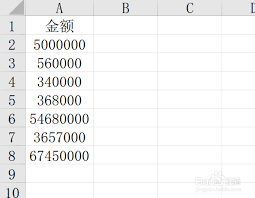
在处理财务数据时,经常需要将金额从元单位转换为万元单位,以便更直观地分析和展示数据。以下是一些在excel中快速实现这一转换的热门方法。方法一:使用除法公式这是最直接的方法。假设a列存放的是原始金额数据(单位:元),在b列输入以下公式来换算成万元:```exc

在excel表格中,为数据添加货币符号是一个常见的需求,特别是处理财务数据时。以下是一些在excel中给数据添加货币符号的方法,涵盖了快捷键、设置单元格格式等多种方式。方法一:使用快捷键添加货币符号使用快捷键可以快速为数据添加人民币符号“¥”。具体步骤如下:1
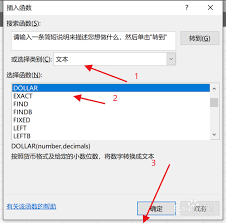
在日常的财务处理或数据分析工作中,我们经常需要在excel文档中的数据前添加货币符号,以便更直观地展示数值信息。本文将介绍几种快速为excel数据添加货币符号的方法,帮助您提高工作效率。方法一:使用“设置单元格格式”功能excel提供了内置的“设置单元格格式”
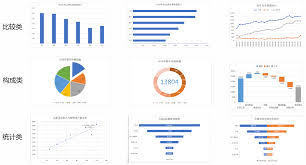
在当今信息爆炸的时代,数据无处不在,如何快速有效地理解和分析这些数据成为了关键问题。excel作为最常用的办公软件之一,提供了多种工具帮助我们更好地处理和展示数据。其中,数据条(databars)是excel的一个强大功能,它能以图形的方式直观地展现数据,使得

时间:2025/03/10

时间:2025/03/10

时间:2025/03/08
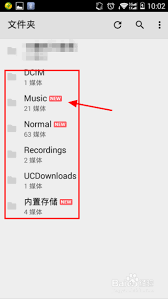
时间:2025/03/08

时间:2025/03/07
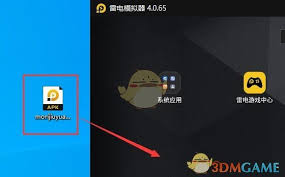
时间:2025/03/07
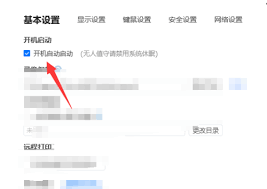
时间:2025/03/07

时间:2025/03/07

时间:2025/03/06
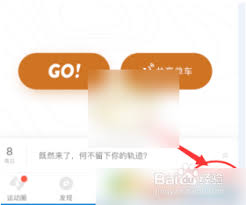
时间:2025/03/06